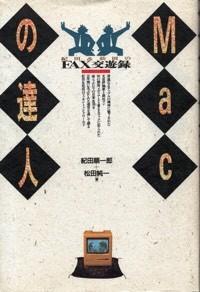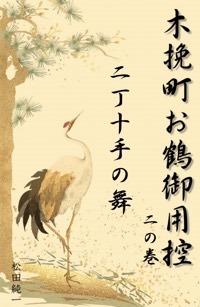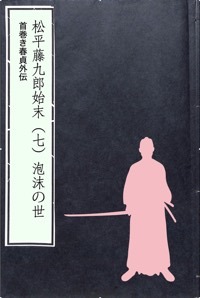アプリ不要でiPhone通話をワンタッチ録音可能な「sumacoreco(スマコレコ)」レポート
昨今、メーカーに問い合わせをしたり役所へ電話をかけると「サービス向上のために録音させていただきます…」といったメッセージを聴く機会が多い。実のところ、その多くはサービス向上のためというより、トラブル防止あるいはトラブルが起きた際の法的防御といった目的もあるらしい。それだけ面倒な世の中になったということか…。
「言った、言わない」の類のトラブルは私たちの日常でも多々起こりうる。またトラブル防止といった問題の他にも話によっては聞き逃してしまったり、後で確認したい内容だったりする場合も多いに違いない。
iPhoneに限っていえば、本体にはApple純正アプリとして「ボイスメモ」機能があり、内蔵のマイクロフォンで周囲の音を手軽に録音して再生できる。しかし通話中に双方の会話を録音する機能はない…。
そこで電話による会話を録音するには自分の声と相手の声の双方を ICレコーダー等にアウトプットする何らかの道具が必要となる。それらはすでに様々なものがあるが大体が大仰なものだったり極々特別なツールを使ったりしなければならないことが多い。もしICレコーダー類をお持ちなら例えば携帯電話用のマイクともなるイヤフォンが安価で手に入るのでそちらを選ぶのが良いかも知れない。しかしICレコーダーから揃えようと考えている方ならマグレックスの「sumacoreco (スマコレコ)」も安価なので良いかも知れないしセッティングも楽だ。

※マグレックス「sumacoreco (スマコレコ)」パッケージ
さてその「sumacoreco」だが、売りは別途アプリが不要で別途マイク付きのイヤホンを用意すれば iPhoneやスマホでの通話が簡単に録音できるという製品だ。とは言っても「sumacoreco」は一種の ICレコーダーなのだからアプリが不要なのは特別な利点というわけでもない(笑)。ちなみに「sumacoreco」にはイヤホンは付いていないが、勿論マイク付きイヤホンはiPhoneに付属のApple純正品が使える。

※「sumacoreco」のフロント、高級感はないが一見音楽プレーヤーといった感じ
早速「sumacoreco」を見てみよう…。
「sumacoreco」の本体サイズは71×29×8 mmで重量は20gという至極小さなミュージックプレーヤーといった感じだ。背面にはクリップが付いているので利用時に服やバッグに挟んで使うことが出来る。

※背面は金属製のクリップが付いているので服やバッグなどに挟んで使うことが出来る
「sumacoreco」は充電式であり、フル充電した場合には連続使用時間は約2時間だという。少々短い感じもするが通話録音の機会はそうそう多くもないだろうし使わない時にモバイルバッテリーなどで充電しておけば大きな欠点にはならないと思う。
充電さえできていれば後は難しい事は無い。「sumacoreco」本体の下部のコネクタに付属の接続ケーブルの細い方を接続し、ケーブルのもう一方をiPhoneのイヤホンジャックに接続する。そしてマイク付きイヤホンを「sumacoreco」本体のイヤホンジャックに繋げば準備完了だ。


※iPhoneとの接続ポートと充電用のmini USBコネクタ部(上)。下は反対側側面にある電源スイッチとイヤホン接続ジャック
通話の録音も慌てることはない…。「sumacoreco」本体の電源を入れ、「sumacoreco」本体中央にある録音ボタンを1回押せば録音開始となる。録音中は電源ランプが点滅することで確認が出来る。
ちなみに「sumacoreco」とiPhoneをつないでおけば、「sumacoreco」の電源を入れなくてもiPhoneへ接続したイヤホンで音楽を聴いたり通話ができるので録音したい案件がありそうなときには接続したままにしておけばよい。そして録音したい場合に「sumacoreco」の電源を入れ、録音ボタンを押すだけだ。

※「sumacoreco」は電源を入れずに iPhoneと接続したままでもiPhoneで音楽を聴いたり通話(電話)も可能
後は説明は不要だろうが、再度録音ボタンを押せば録音が終了となり、「sumacoreco」本体にMP3ファイルとして保存される。
録音されたファイルの再生だが、本体にスピーカーは内蔵されていないのでイヤホンを「sumacoreco」本体のイヤホンジャックに接続し、再生ボタンを1回押すことで最初に録音されたファイルから順に再生が開始されるが、「次へ」「前へ」のボタンで送ったり戻したりも可能だ。無論ボリュームボタンで音量の調整もできる。
さらに現実的には「sumacoreco」で録音したファイルを保存したり、別途利用する場合は付属のUSBケーブルで「sumacoreco」とMacを接続することで外部ディスクとして認識されるので必要なファイルはドラッグ&ドロップでMac側にコピー可能だ。
iPhoneおよびApple純正イヤホンと共にしばらく使ってみた感想だが、先方の声の方がこちら側の声より大きく録音されがちなのでイヤホンのマイク位置は口に近めにした方がバランスが良いようだ。そして時にノイズが入るときもあったが、総じて音質は実用上十分に使えるものだった。
そういえば相手に了承を得ず通話を録音するとことは違法ではないかと心配する人がいるかも知れないのでその点にひとこと申し添えたい。勿論私は法律の専門家ではないので気になる点はそれぞれお調べいただきたいが、要は相手に了解を求めずに会話を録音すること自体は盗聴とは違って特に法的な問題はないようだ。問題はその使い方によっては違法と判断される可能性や法的証拠とはならないこともあるらしい。無論、会話を後で聞き直して内容の理解に努めたいという用途であれば事実上問題はないと考えてよいだろう。
また例えば何度もしつこく電話がかかってくるとか脅迫まがいの電話なら「録音するから」と宣言することで抑止力になるかも知れないし、万一の場合も証拠として採用されるかどうかはともかく、その録音内容の事実が ”ある” のと”ない” とでは物事の判断は大きく違ってくることは間違いないと思う。
ともあれ一般会話を録音する場合、特に不審をもって録音するケースでなければ、事前に「よく理解したいのでお話しを録音させていただいてよろしいですか?」と相手に了解を求めることもマナーとして大切に違いない。
「言った、言わない」の類のトラブルは私たちの日常でも多々起こりうる。またトラブル防止といった問題の他にも話によっては聞き逃してしまったり、後で確認したい内容だったりする場合も多いに違いない。
iPhoneに限っていえば、本体にはApple純正アプリとして「ボイスメモ」機能があり、内蔵のマイクロフォンで周囲の音を手軽に録音して再生できる。しかし通話中に双方の会話を録音する機能はない…。
そこで電話による会話を録音するには自分の声と相手の声の双方を ICレコーダー等にアウトプットする何らかの道具が必要となる。それらはすでに様々なものがあるが大体が大仰なものだったり極々特別なツールを使ったりしなければならないことが多い。もしICレコーダー類をお持ちなら例えば携帯電話用のマイクともなるイヤフォンが安価で手に入るのでそちらを選ぶのが良いかも知れない。しかしICレコーダーから揃えようと考えている方ならマグレックスの「sumacoreco (スマコレコ)」も安価なので良いかも知れないしセッティングも楽だ。

※マグレックス「sumacoreco (スマコレコ)」パッケージ
さてその「sumacoreco」だが、売りは別途アプリが不要で別途マイク付きのイヤホンを用意すれば iPhoneやスマホでの通話が簡単に録音できるという製品だ。とは言っても「sumacoreco」は一種の ICレコーダーなのだからアプリが不要なのは特別な利点というわけでもない(笑)。ちなみに「sumacoreco」にはイヤホンは付いていないが、勿論マイク付きイヤホンはiPhoneに付属のApple純正品が使える。

※「sumacoreco」のフロント、高級感はないが一見音楽プレーヤーといった感じ
早速「sumacoreco」を見てみよう…。
「sumacoreco」の本体サイズは71×29×8 mmで重量は20gという至極小さなミュージックプレーヤーといった感じだ。背面にはクリップが付いているので利用時に服やバッグに挟んで使うことが出来る。

※背面は金属製のクリップが付いているので服やバッグなどに挟んで使うことが出来る
「sumacoreco」は充電式であり、フル充電した場合には連続使用時間は約2時間だという。少々短い感じもするが通話録音の機会はそうそう多くもないだろうし使わない時にモバイルバッテリーなどで充電しておけば大きな欠点にはならないと思う。
充電さえできていれば後は難しい事は無い。「sumacoreco」本体の下部のコネクタに付属の接続ケーブルの細い方を接続し、ケーブルのもう一方をiPhoneのイヤホンジャックに接続する。そしてマイク付きイヤホンを「sumacoreco」本体のイヤホンジャックに繋げば準備完了だ。


※iPhoneとの接続ポートと充電用のmini USBコネクタ部(上)。下は反対側側面にある電源スイッチとイヤホン接続ジャック
通話の録音も慌てることはない…。「sumacoreco」本体の電源を入れ、「sumacoreco」本体中央にある録音ボタンを1回押せば録音開始となる。録音中は電源ランプが点滅することで確認が出来る。
ちなみに「sumacoreco」とiPhoneをつないでおけば、「sumacoreco」の電源を入れなくてもiPhoneへ接続したイヤホンで音楽を聴いたり通話ができるので録音したい案件がありそうなときには接続したままにしておけばよい。そして録音したい場合に「sumacoreco」の電源を入れ、録音ボタンを押すだけだ。

※「sumacoreco」は電源を入れずに iPhoneと接続したままでもiPhoneで音楽を聴いたり通話(電話)も可能
後は説明は不要だろうが、再度録音ボタンを押せば録音が終了となり、「sumacoreco」本体にMP3ファイルとして保存される。
録音されたファイルの再生だが、本体にスピーカーは内蔵されていないのでイヤホンを「sumacoreco」本体のイヤホンジャックに接続し、再生ボタンを1回押すことで最初に録音されたファイルから順に再生が開始されるが、「次へ」「前へ」のボタンで送ったり戻したりも可能だ。無論ボリュームボタンで音量の調整もできる。
さらに現実的には「sumacoreco」で録音したファイルを保存したり、別途利用する場合は付属のUSBケーブルで「sumacoreco」とMacを接続することで外部ディスクとして認識されるので必要なファイルはドラッグ&ドロップでMac側にコピー可能だ。
iPhoneおよびApple純正イヤホンと共にしばらく使ってみた感想だが、先方の声の方がこちら側の声より大きく録音されがちなのでイヤホンのマイク位置は口に近めにした方がバランスが良いようだ。そして時にノイズが入るときもあったが、総じて音質は実用上十分に使えるものだった。
そういえば相手に了承を得ず通話を録音するとことは違法ではないかと心配する人がいるかも知れないのでその点にひとこと申し添えたい。勿論私は法律の専門家ではないので気になる点はそれぞれお調べいただきたいが、要は相手に了解を求めずに会話を録音すること自体は盗聴とは違って特に法的な問題はないようだ。問題はその使い方によっては違法と判断される可能性や法的証拠とはならないこともあるらしい。無論、会話を後で聞き直して内容の理解に努めたいという用途であれば事実上問題はないと考えてよいだろう。
また例えば何度もしつこく電話がかかってくるとか脅迫まがいの電話なら「録音するから」と宣言することで抑止力になるかも知れないし、万一の場合も証拠として採用されるかどうかはともかく、その録音内容の事実が ”ある” のと”ない” とでは物事の判断は大きく違ってくることは間違いないと思う。
ともあれ一般会話を録音する場合、特に不審をもって録音するケースでなければ、事前に「よく理解したいのでお話しを録音させていただいてよろしいですか?」と相手に了解を求めることもマナーとして大切に違いない。
- 関連記事
-
- 500GBのSSDをケースに収納して実用開始 (2014/03/19)
- 着せ替えが可能なモバイルバッテリー「iPhone Shaped Battery」レポート (2014/03/17)
- 外付 SSDでOS X のクローンを用意した! (2014/03/03)
- Lightning iPhone専用充電トレイ「saidoka」レポート (2014/02/28)
- USB ヘッドフォン・アンプ audio-technica AT-HA40USB レポート (2014/02/21)
- アプリ不要でiPhone通話をワンタッチ録音可能な「sumacoreco(スマコレコ)」レポート (2014/02/19)
- 当研究所のシュレッダーを新機種に入れ替え (2014/02/14)
- 洋書のような本革製ブック型マルチケース「Twelve South BookBook Travel Journal」購入 (2014/02/05)
- SIGMA DP3 Merrill に素敵なネックストラップを! (2014/02/03)
- ちょっとグロテスクだが便利なスマホ用マウント・ホルダー「breffo」 (2014/01/31)
- すべてのUSBドライブをどこでも Wi-Fi 化可能な「iUSBport」基本篇 (2014/01/29)